公開:2019年08月17日 Mika Itoh/更新:2023.10.03
アマゾンプライムビデオやTVerをテレビで見る方法!Fire TV Stickを簡単接続して映画を大画面で
数万タイトルもの映画やドラマ・アニメ・バラエティ番組などが「Amazonプライム会員」の特典として無料で見られる、アマゾンプライムビデオ。

パソコンのほか、スマートフォン・タブレットでアプリをダウンロードすれば、いつでも好きな時に見られるのでよく利用しているのですが、テレビの大きな画面でみてみたい! スマホの小さな画面とは違って快適ですし、迫力もぜんぜん違います。
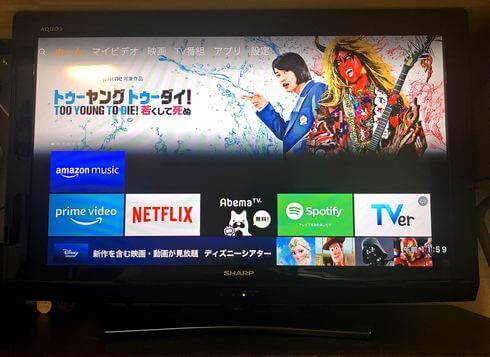
アマゾンプライムビデオをテレビで見る方法は、機械音痴な筆者にとって、設定など何かと難しそうに感じていたのですが、
挑戦してみると非常に簡単で、あっという間でした!こんなことなら、早くトライすればよかったと思うほどです。
Fire TV Stick(ファイヤーティービースティック)とは
アマゾンプライムビデオをテレビに映すためには、Fire TV Stickが必要です。
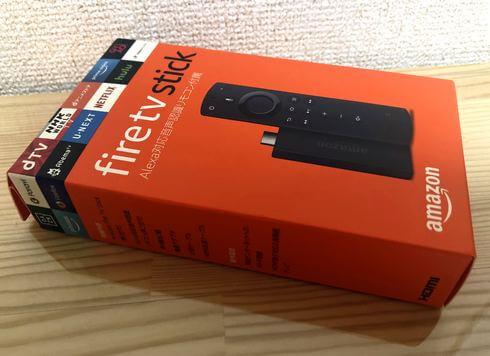
Fire TV Stick(ファイヤーティービースティック)とは、自宅のWi-Fiとテレビを接続して、プライムビデオをテレビで見られるようにするデバイスのこと。
普通のテレビに、インターネットの機能を追加するための機器といった感じです。
ただし、自宅にネット環境(有線のLAN接続)があっても、Wi-Fi(無線インターネット接続)環境がなければ Fire TV Stick は使えませんのでご注意を。
スマートテレビには、Fire TV Stickは必要ない
最近売られているテレビには、スマートテレビというものがあります。スマートテレビは、インターネットの機能が備わっているテレビのこと。
スマートテレビには Wi-Fiの機能が搭載されているので、自宅にWi-Fi環境(無線インターネット接続)があれば配線不要でインターネット接続が出来ます。
Wi-Fi環境がない場合でも、スマートテレビならLANケーブルで接続することが可能。
つまり、スマートテレビを所有しているなら、Fire TV Stickは必要ありません。(※スマートテレビの製品ごとに機能の違いは多少あるようです。念のため、テレビの取扱説明書などでご確認を。)
Fire TV Stickの種類
現在、アマゾンで販売されている Fire TV Stickは、以下の2種類あります。
Fire TV Stick(4,980円)
Fire TV Stick 4K(6,980円)
機能などはほぼ同じで、大きな違いは4Kに対応しているか否か?という点。
視聴する動画配信サービスが「プライムビデオ」だけなら、Fire TV Stick(4,980円)で十分かなと思います(4K作品は少ないため)。
有料動画配信サービスのHuru(フールー)やNetflix(ネットフリックス)を利用している方は、Fire TV Stickを購入する際に「Fire TV Stick 4K(6,980円)」も選択肢に入れると良さそうです。
Fire TV Stickは、HuluやNetflix・YoutubeやTVerなどもテレビで見られる!
Fire TV Stickを使うと、見られるインターネット動画配信サービスは「プライムビデオ」だけじゃない!
- Prime Video(プライムビデオ)
- Hulu(フールー)
- Netflix(ネットフリックス)
- AbemaTV(アベマティービー)
- YouTube(ユーチューブ)
- DAZN(ダゾーン)
- dTV(ディーテービー)
- TVer(ティーバー)
- FOD(エフオーディー)
- ニコニコ動画
- U-NEXT(ユーネクスト)
- スターチャンネル
- ディズニーデラックス
などなど、多くのサービスに対応しています。Fire TV Stickをテレビに接続し、セットアップ時にそれぞれのアプリをダウンロードすれば利用できます。
無料で楽しめる動画配信サービスの TVer(ティーバー)やYoutube(ユーチューブ)なども対応しているため、アマゾンプライム会員でなくてもテレビでネット動画を楽しむことが出来るのはもちろん、
ブラウザアプリもダウンロードできるため、いろんなサイトやSNSなどもテレビの画面でチェックすることが出来るようになります。
Fire TV Stickをテレビに挿すだけ!プライムビデオをテレビで見るための設定方法
Fire TV Stick(ファイヤーティービースティック)の同梱されている内容は以下。

- リモコン
- Fire TV Stick
- USBケーブル
- HDMI拡張ケーブル
- 電源アダプタ
- 単4電池×2
この6種類と、セットアップ方法などか書いてある小さな説明書が2つ入っています。
リモコンの蓋(電池カバー)の開け方には、コツがいる
電池は、リモコンに入れて使います。このリモコンの蓋がちょっぴりクセモノで、購入者からは多くの「Fire TV Stickのリモコンの蓋があかない!!」という声が寄せられていました。

下が「Fire TV Stick」のリモコン
たしかに、日本製のリモコンの蓋の感覚で片手で開けようとすると、ビクともしません…。しかし、開け方が分かればとっても簡単です。

リモコンを裏返して、両端を両手で持ってから、フタを矢印の方向に親指でスライドさせるだけ。『両端を両手で持つ』のがポイントです!
すると、小さな力で軽くフタが開きますよ。力尽くで開けようとすると蓋が壊れますのでご注意を。
Fire TV Stickをテレビに接続する
Fire TV Stickの本体は、テレビの裏にある『HDMIポート』に差し込みます。以下写真の黄色い部分。
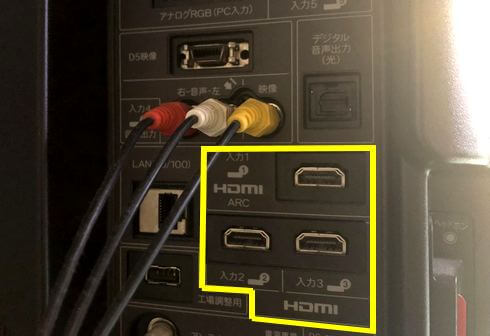
HDMIポートが「入力1」「入力2」「入力3」と3か所ありましたので、「入力1」に差し込みます。
Fire TV Stickは電源が必要なので、Fire TV Stick本体にUSBケーブルとアダプタを繋いで、コンセントに繋ぎます。

コンセントに繋いだら、テレビの電源を入れ「入力切換」ボタンでさきほど接続した「入力1」を選択し、テレビの画面から切り替えます。すると、以下の画面に。
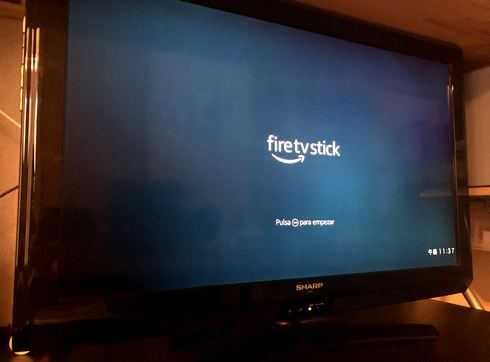
ここからは、画面の簡単な指示通りにセットアップを進めていくだけ。
セットアップを進めていく際にアマゾンアカウントの入力が必要になりますので、事前にご準備を。(ちなみに、人によっては最初から自分のアカウント設定が登録されている状態で届いた!という方もいるようです)
アカウントでログインすると、プライムビデオの画面が表示されて完了です。
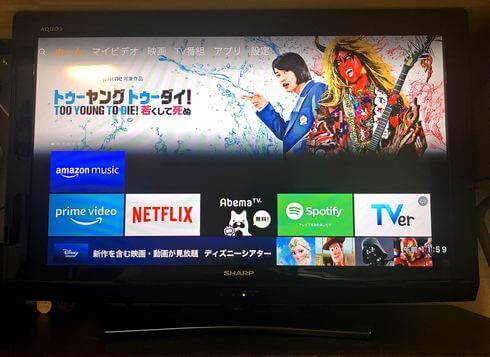
このリモコンは、スマートスピーカー「Alexa(アレクサ)」の音声認識にも対応しているので、Alexaに対応した映画・TV番組の検索、スポーツの結果、天気予報なども調べる事が可能。
Wi-Fiの接続を改善したい場合は、拡張ケーブルを使おう
ここまでの流れで、同梱されていた付属品で1つ使っていないもの「HDMI拡張ケーブル」があります。
テレビで問題なく動画を楽しめている場合は不要なものですが、もしも動画が途中で止まる、もしくは反応が鈍い、など
Wi-Fiとリモコンのパフォーマンスに問題がある場合は、

図(下側)のように拡張ケーブルを使うと改善されるとのこと。
Fire TV Stickの感想
筆者は機械が得意ではないほうですが、Fire TV Stickの開封からセットアップ完了まで2~3分程度とあっという間でした。
設定が簡単なのも嬉しかったのですが、それよりも嬉しかったのは、思っていた以上にテレビで見るのが快適だったこと。
スマホなどの小さな画面で見るのとでは、目の疲れ方もかなり違います。
自宅のテレビが古くても、HDMIポートが付いているテレビなら、わざわざスマートテレビに買い替えなくても安価にスマートテレビ化できますので、悩んでいる方はぜひお試しを。
Fire TV Stick / Fire TV Stick 4K
- 当サイトの掲載内容は、公開時点または取材時点の情報です。最新記事・過去記事に限らず公開日以降に内容が変更されている場合がありますので、ご利用前に公式の最新情報を必ずご確認下さい。
- 記事の内容については注意を払っておりますが、万一トラブルや損害が生じても責任は負いかねます。ご自身の判断のもとご利用ください。
- 当サイトはアフィリエイトプログラムを使用しています。
あわせて読みたい
- シロツメクサの花冠、簡単に作れるから親子でチャレンジ!意外と悩む最後「綴じ方」も
- 予約不要でプチ工場見学!クリスピークリームドーナツ「ドーナツシアター」併設店舗は東京・千葉・福岡だけ
- 窓のカギ交換は、自分で出来る!クレセント錠「万能タイプ」が便利
- 小さくなる保冷バッグ!畳むのもシュパッと一瞬でラクチン便利♪
- 財布のボタンが緩くて外れてしまう…パチン!とハマるように復活させる簡単な修理方法
- 旅行や引越し時に便利!ポンプ式ボトル 収納して中身漏らさず持ち運び
前の記事 / 次の記事
サウナフェス ジャパン2019、日本最大級イベントが「日本のフィンランド」長野で開催
ナイトアクアス、夜の水族館で特別ライトアップや屋台村・3D恐竜など
関連タグ
